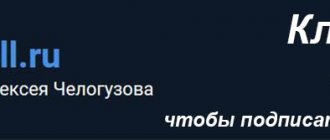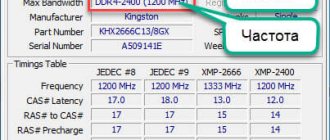Что такое процессор в ноутбуке? Ближайшая «человеческая» аналогия — это сердце, от работы которого зависит весь организм. Процессор (он же проц на жаргоне компьютерщиков) отвечает за обработку информации, это от него зависит быстродействие и производительность системы — то, насколько эффективно она справляется с вычислительными задачами.
Многие знают, как выглядит процессор в ноутбуке: это небольшой чип на материнской плате. У него обязательно есть система охлаждения, которая препятствует его перегреву и позволяет стабильно работать в течение длительного времени. Владельцы компьютеров знают, что в случае с ноутбуками другая история — частот микрочип интегрирован в материнскую плату. Тогда возникает вопрос: можно ли заменить процессор в ноутбуке? Для этого нужно понять, является он съемным или нет. Позже мы расскажем, как это сделать, а пока начнем с главных поводов для замены.
Причины и актуальность замены
Зачем требуется замена центрального процессора на ноутбуке? На самом деле всё довольно просто: элементарное техническое устаревание. Признаками такого явления является невозможность загружать «тяжёлые» программы, увеличение отклика ноутбука на запросы, «тормоза» системы, что не позволяет комфортно пользоваться аппаратом.
Естественно, решить вопрос можно приобретением нового ноутбука, продав старый на вторичном рынке, но такой вариант редко выступает выгодным в финансовом плане. Даже при удачной продаже старого ПК, придётся существенно потратиться, чтобы приобрести новый хороший ноутбук с достойными техническими характеристиками. В ситуации, когда продажа старого и покупка нового не является возможной, приходит в помощь следующий вариант: поменять на ноутбуке процессор на более мощный — выгодный и эффективный способ усовершенствования своего устройства путём апгрейда.
Замена Intel core 2 duo
Если у вас пришла в негодность материнская плата, то вам также, скорее всего, потребуется замена процессора ноутбука на более мощный. Asus Intel core 2 duo – ноутбуки и компьютеры с 64-разрядным микропроцессором. Их производство было начато в далеком 2006 году, и на сегодняшним момент процессоры такой модели являются ветеранами среди современных устройств. В момент выхода он славился своей быстротой и доступностью. Все девайсы, которые работают сейчас на данной машинке, к сожалению, устарели и требуют модернизации. Но данный процессор настолько стар, что та материнская плата, на которой он установлен, не поддерживает современные процессоры. Если вы хотите сделать свое устройство под управлением Core 2 Duo быстрей и современней, то вам стоит задуматься также о покупке материнской платы.
Везде ли можно поменять процессор
Решившись на восстановление производительности при помощи апгрейда, первоначально стоит разобраться, можно ли заменить процессор на ноутбуке, имеющемся в вашем распоряжении. Задача не из простых, так как определить, можно ли заменить процессор на конкретном ноутбуке, даже при знании марки и модели товара, в силу отличающейся комплектации устройств, довольно сложно. Это зависит напрямую от критерия, вмонтирован ли ЦП в материнскую плату через специальные разъёмы или же впаян туда. И первый, и второй случай допускает возможность поставить новый процессор в агрегат, но процедура замены отличается существенно по сложности выполнения.
Если имеющийся в пользовании ноутбук имеет разборную комплектацию, процедура замены детали не отличается особой сложностью, его можно заменить. Во втором случае для осуществления модернизации агрегата придётся производить пайку контактов, что вряд ли выполнимо в домашних условиях, так как требует определённых знаний и навыков работы в области инженерных компьютерных технологий, да и нужно оборудование. Соответственно, рекомендуется отказаться от самостоятельного выполнения процедуры в такой ситуации. Тут лучше решать проблему через сервисный центр или же провести апгрейд модели путём замены винчестера или расширения оперативной памяти, без замены процессора. Поэтому, нужно сначала выясненить, впаян ли процессор или вставлен в разъём. Выяснить этот момент можно несколькими способами:
- Посредством разбора ноутбука и визуальной оценки конфигурации модели.
- При помощи изучения технической документации, если инструкция к аппарату имеется в наличии. Такой вариант работает только в случае наличия «родной» инструкции, так как комплектация ноутбука зависит не только от модели устройства, но и от места сборки.
- Методом изучения информации в интернете. Способ по достоверности аналогичный предыдущему, но не всегда даёт стопроцентный ответ.
- Путём загрузки специального приложения, ресурсы которого позволяют прояснить ситуацию. С этой целью используется софт CPU-Z, при помощи которого можно понять через название установленного процессора, что позволит определить, можно ли поставить процессор поновее, на ваш ноутбук.
Рассмотрим подробно, в каких ноутбуках можно поменять процессор, отталкиваясь от типа процессора.
Замена i3 на i5
Но, как правило, именно при апгрейде девайса необходима замена процессора ноутбука на более мощный. i3 на i5 наиболее часто встречаемая модификация смены процессоров. В данный момент на рынке портативной электроники все чаще встречаются ноутбуки с хорошим ресурсом и простором для усовершенствования. В основном все лэптопы имеют в своем арсенале предустановленные процессоры компании intel. Данные устройства являются оптимальным вариантом для компактного ноутбука, который при надобности можно усовершенствовать до таких характеристик, которыми не могут похвастаться некоторые стационарные компьютеры. Наиболее частой модификацией является замена процессора i3 на i5, так как разница между ними колоссальная. Процессор i3 является младшим братом и работает на двух ядрах, но существуют также модели, оснащенные несколькими потоками обработки информации, что позволяет приблизить его к производительности i5.
Определение типа ЦП
С целью определения типа процессора, а, соответственно, и возможности его замены в домашних условиях, необходимо загрузить приложение CPU-Z, которое в результате сканирования выдаёт актуальную информацию обо всех комплектующих ноутбука. Важными идентификаторами, позволяющими оценить возможность разборки устройства, являются символы PGA или BGA, прописанные в строке с названием интересуемой детали в категории «Тип сокета». Сокращение PGA свидетельствует о том, что процессор разборный, и пользователь сможет самостоятельно осуществить его замену. Если прописан идентификатор BGA – деталь впаяна в систему, для выполнения апгрейда потребуется помощь профессионалов.
Находим совместимую модель
Давайте в качестве примера посмотрим, на что мы сможем поменять вышеупомянутый при условии, что нам досталась модификация в съемном корпусе. Выясним его характеристики по спецификациям на сайте Intel:
- Сокет – PPGA988.
- Кодовое имя – Sandy Bridge.
- TDP (Intel называет этот параметр «расчетная мощность») – 35 W.
Получается, на замену подойдет ЦП линейки Sandy Bridge в корпусе PPGA988 (другие названия G2 или rPGA988B) с TDP до 35 W включительно.
Обратимся к сводной таблице мобильных процессоров на сайте и выберем модели с подходящими параметрами:
- Intel Core i5-2540M
- Intel Core i7-2620M
- Intel Core i5-2520M
- Intel Core i5-2450M и т. д.
Все они могут заменить собой наш Core i3-2310M.
В таблице не указаны типы сокетов. Чтобы это узнать, достаточно открыть страничку модели, кликнув по ее имени.
Кстати, по этой же таблице можно оценить целесообразность замены, взглянув на результаты бенчмарков, которые приведены в пяти последних колонках. Или обратиться к веб-сайту , где приводятся детальные сравнения различных CPU.
Выбор детали
Перед заменой устройства ещё одной важной задачей, непосредственно влияющей на полученный после выполнения замены процессора результат, является выбор самого ЦП. Обращать внимание при покупке нового процессора важно на такие характеристики:
- Тип сокета. Он должен совпадать с типом старой модели процессора, иначе он не сможет быть установлен.
- Символы в названии ядра.
- Тепловая или расчётная мощность модели: должна быть равной или меньшей, чем у «родного» ЦП, иначе система охлаждения не сможет справляться с выделяемым теплом нового процессора, что выльется в быстрый выход из строя из-за перегрева.
При выборе более производительной модели пользователю важно учитывать совместимость приобретаемого процессора с материнской платой ноутбука. Изучите информацию на сайте производителя, ориентируясь на критерии взаимозаменяемости на техническом уровне.
На что менять?
Замена процессора ноутбука на более мощный – это достаточно сложный процесс. Проблематично будет найти ту модель микропроцессора, которая подходит под материнскую плату. К примеру, на стационарных компьютерах этот процесс проходит гораздо легче, так как рынок кишит разными агрегатами под тот или иной тип платы. Во время выбора часть комплектующих отсеивается, в их число входят дорогие и мощные модели и пользователям не остается выбора, кроме как искать свою деталь среди сломанных устройств. Все эти устройства можно найти на разных аукционах, где они продаются по смешной цене, но не стоит ждать после их установки огромного прироста производительности. Ваш ноутбук станет быстрее, но результат будет далек от ваших ожиданий.
Процедура замены
После осуществления подбора требуемой замены детали пользователь непосредственно подходит к регламенту выполнения. Кроме самого процессора, чтобы выполнить операцию правильно, необходимо подготовить набор чистых салфеток, небольшую отвёртку, а также термопасту, которая понадобится в процессе установки. Прежде чем приступить к разборке ноутбука, нужно обновить BIOS, ознакомиться с инструкцией, а ещё лучше иметь её в наличии «перед глазами», чтобы в процессе выполнения операции следовать её пунктам. Алгоритм выполнения замены процессора на ноутбуке практически не отличается от марки и модели устройства. Ноутбуки разных производителей подвергаются апгрейду, если это допустимо в техническом плане, согласно следующему регламенту:
- После подготовки нового процессора, вспомогательных материалов и инструкции можно приступать к непосредственной разборке ноутбука. Важно в процессе снятия «винтиков» запоминать их месторасположение, или маркировать их, что значительно облегчит процедуру сборки, и гарантирует установку крепёжных элементов на штатные места.
- Чтобы добраться до процессора и поменять его, потребуется демонтировать систему охлаждения устройства, а также прочистить её от пыли и мусора перед установкой.
- Дальше необходимо вытащить сам процессор. Для этого надо будет аккуратно ослабить рычаг, которым прижимает процессор к материнской плате и вынуть его осторожно из посадочного места, чтобы не повредить контакты.
- Перед установкой на новый ЦП наносится небольшой шарик термопасты. После этого устанавливается в штатное место. К этому пункту работы стоит подойти с особой осторожностью: процессор должен войти в предназначенные для него отверстия без усилий. В этой ситуации грубая сила ненужна, так как ножки легко поддаются деформации, что может послужить причиной поломки.
- После того как процессор установлен, можно приступать к сборке ноутбука, осуществив все разборочные операции в обратном порядке. Лучше поменять везде, где они были, термопасту и термопрокладки.
Если все манипуляции выполнены корректно, после сборки и включения ноутбука, появится стандартный процесс загрузки и приветствия на экране – это будет свидетельствовать того, что замена процессора увенчалась успехом.
Теперь о некоторых нюансах, касающихся замены процессора на ноутбуке, а особенно возможности и перспектив апгрейда ноутбука в зависимости от его производителя. К примеру, замена процессора на ноутбуке HP не имеет особых трудностей, осуществляется так же, как и на устройствах других производителей. Практически все модели этого производителя зарекомендовали себя с лучшей стороны, выпускаются с достойными техническими характеристиками, разработчиками предусмотрена возможность модернизации устройств любого модельного ряда.
Замена процессора также предполагается на ноутбуках Asus и Acer из устаревшего модельного ряда, предназначение которых больше подходит для офисных задач, чем эксплуатация в игровых или профессиональных целях. В свою очередь, замена процессора на ноутбуке Acer из нового модельного ряда выполнима, но в большинстве случаев предполагает осуществления операции в сервис центрах за счёт впаенных контактов. С подобной проблемой могут столкнуться и пользователи ноутбуков Asus.
Не отличается уникальностью замена процессора в ноутбуках Samsung. Техника этого производителя в преимущественном большинстве поддаётся модернизации, гласное удостоверится, что модель имеет разборную конфигурацию, подобрать ЦП, соответствующий по характеристикам «родной» детали, и осуществить апгрейд согласно вышеописанному регламенту.
Отдельное внимание стоит уделить ноутбукам Sony Vaio. За замену процессора на ноутбуке Sony Vaio часто не берутся даже в сервисных центрах, а если даже и соглашаются выполнить такую операцию, то в порядке исключения, причём цена за услугу будет довольно высокой в силу трудоёмкости работ. Рекомендуется осуществлять модернизацию ноутбуков Sony Vaio с особой осторожностью, так как разработчики техники заложили в неё уникальную архитектуру, взаимозаменяемую только при условии приобретения деталей с предназначением для одного модельного ряда и серии устройств. Улучшить технические характеристики на ноутбуке Sony Vaio можно посредством расширения оперативной памяти, установкой большей ёмкости винчестера или SSD.
Трудности после замены процессора
После установки нового процессора, даже если вы уверены в том, что он полностью подходит по всем параметрам, могут возникнуть различные проблемы. Рассмотрим наиболее распространенные.
Поменял процессор, не запускается компьютер: что делать
Если компьютер не включается после замены процессора, проверьте крепления. Для этого все выключите, отсоедините провода и вскройте системник.
- Проверьте надежность крепления кулера и полностью ли вошли в сокеты разъемы. Убедитесь, что вы все подключили как надо (выбрали нужные разъемы на материнке). Для этого и нужно было сделать фото перед снятием старого кулера.
- Возможно, снимая ЦП, вы слегка выдернули саму материнку. Надавите на нее слегка в сторону сокета.
Поменял процессор, и стал черный экран
Если после того, как поменяли процессор, компьютер загружается, а экран черный, возможно, вы задели видеокарту. Откройте системник и проверьте все разъемы и прочие крепления. Другой вариант – вы купили процессор без видеоплаты, тогда, как до замены ЦП система пользовалась встроенной в старый проц.
Если никакие манипуляции не помогли избавиться от проблем:
- Верните старый процессор и запустите компьютер. Если помогло, значит либо вы купили неподходящее устройство, либо новое не работает.
- Если БИОС вы не сбрасывали, сбросьте или обновите до более новой версии, переустановите виндовс.
Подведение итогов
Модернизация компьютерной техники с помощью замены ЦП, как «сердца» ноутбука является наиболее популярным и эффективным способом повышения производительности. При желании осуществить самостоятельный апгрейд ноутбука, прежде чем приступить к работе, пользователю стоит взвесить свои силы и возможности, так как некорректная переустановка детали может стать роковой ошибкой, полностью вывести агрегат из строя. Информация, представленная в статье, поможет сориентироваться, допустима ли замена процессора на вашем ноутбуке, и следуя регламенту осуществления работы, выполнить задачу дома. Помните, если вы сомневаетесь в своих силах, лучше доверить эту задачу специалистам, которые на профессиональном уровне смогут проапгрейдить ваш ноутбук.
Подготовка к замене процессора
Теперь разберемся, как поменять процессор на компьютере самому.
Когда новая плата куплена, можно приступать к подготовительному этапу. Если вы узнавали теххарактеристики, изучая маркировку на самом устройстве, ваш системник уже разобран, и можно переходить к следующему шагу. Если же нет, отключите комп от электросети и выдерните все кабели. Снимите боковую крышку с корпуса системного блока. Вы увидите кулер, под которым прячется процессор.